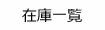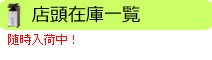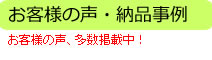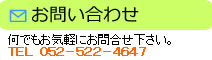NASでペーパーレスFAX
「FAXの受信をパソコンで見たりとかできないの?営業のFAXが多くて、うっとうしいんだよね。」
うっとうしいんですよね~。お客様からのFAXを待ってる時に、「来たか!!」って立ち上がって取りに行ったら、「融資します!」とか。おれのイスを立ち上がる体力を返せ!と言いたくなるオッサンは私のことです。
結論から言うと、もちろんできます。
全ての複合機でできるわけではありませんけど、今売っている複合機ならほとんど全部できます。
一応、機能としてはFAXの機能とスキャンの機能が必要です。スキャンの機能って、つまり「データ化して送る」、っていう機能なんですよね。だから、FAXをパソコンで見るには、FAXできたものを、データ化して送る、ということが必要です。(そのままですが)そんなわけで、今売っている複合機はほとんどすべてFAXとスキャンの機能がついているので、できます。
ただし、送る先、つまりパソコンの電源が入ってないと、エラーになってデータが入りません。ということは、パソコンはずっと電源をいれっぱなしにしておかないといけなくなるということです。しかも、ひとつのパソコンにデータが入るだけでは、他のパソコンからはFAXの内容を見ることができません。(※当然共有フォルダにすれば見られますよ)
そういうわけで、丸正事務器ではNASという機械の導入も同時におすすめしています。NASは、ナスと読んで、簡単に言えばLANケーブルで接続できる外付けハードディスクです。簡単なファイルサーバーと言ってもいいですね。NASの中身は、同じネットワーク内のパソコンならどれでも見に行くことができます。(※逆にアクセスを制限することもできます)基本的には常時電源を入れっ放しにしておくものなので、FAXデータの転送にもぴったりです。
NASの詳しい話はまた別で説明するとして、導入コストも安いもので3万円台。これひとつで、どんどんFAXデータを溜め込んで行くことができます。日付をさかのぼって見ることもできるので、以前受信した内容を後から確認したりもできます。送信した内容を記録しておくこともできるので、「送った、送ってない」とかで揉める場合の証拠にもなります。FAXの記録以外にもいろいろと使えるものなので(しつこいですが、詳しい話は別の機会に)、とても便利で費用対効果の高い道具と言えます。
ちなみに、丸正事務器ではFAXは紙で出していますけど、同時にデータとしても残すような設定にしています。こうしておくと、昔のFAXの確認が必要になっても引っ張り出すことができますので、重宝しています。やっぱり、業務上は紙で出て来る方が仕事はやりやすいんですよね。
お客様のところでペーパーレスFAXができるように設定しても、あとから「ごめん、やっぱり使いにくいから紙に戻して」と頼まれることもよくあります…。
業務の内容に応じて、変えていくことが必要ですよね。